Подписка разработчика Microsoft 365 в подписках Visual Studio
Начиная с сентября 2019 года все новые участники Программы для разработчиков Microsoft 365 (включая подписчиков Visual Studio Professional и Enterprise) могут зарегистрироваться для использования подписки разработчика Microsoft 365 E5 (не включает Windows). Эта подписка заменяет подписку разработчика Office 365 E3, доступную с марта 2018 года. Теперь она включает EMS, что наши клиенты попросили нас на user Voice. Дополнительные сведения см. в последнем блоге разработчиков.
Выбранные подписки Visual Studio Профессиональный или Корпоративный имеют доступ к преимуществам подписки разработчика Microsoft 365, если их подписки активны.
Чем отличается E5 от E3?
Подписка разработчика Microsoft 365 E5 предоставляет новые возможности и расширенный доступ к критически важным рабочим нагрузкам и функциям Microsoft 365. Разработчики с подписками песочницы Microsoft 365 E5 могут получить все то, что им нравилось в E3, а также следующие преимущества:
- Углубленная аналитика с помощью Power BI
- Enterprise Mobility + Security для обеспечения соответствия и защиты информации
- Microsoft Defender для Office 365;
- Идентификатор Microsoft Entra для создания расширенных решений по управлению удостоверениями и доступом
Чтобы узнать, что включает подписка разработчика Microsoft 365 E5, ознакомьтесь с часто задаваемыми вопросами о программе разработчиков Microsoft 365.
Способ активации
Выполните вход в https://my.visualstudio.com/benefits.
Найдите плитку преимущества подписки разработчика на Microsoft 365 в категории "Сервис" и нажмите Активировать.
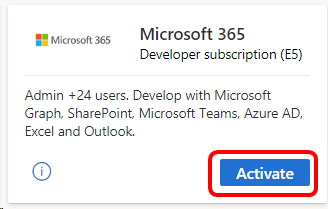
На экране приветствия выберите свой регион или свою страну, введите название организации и установите флажок, чтобы принять условия использования. Затем выберите Далее.
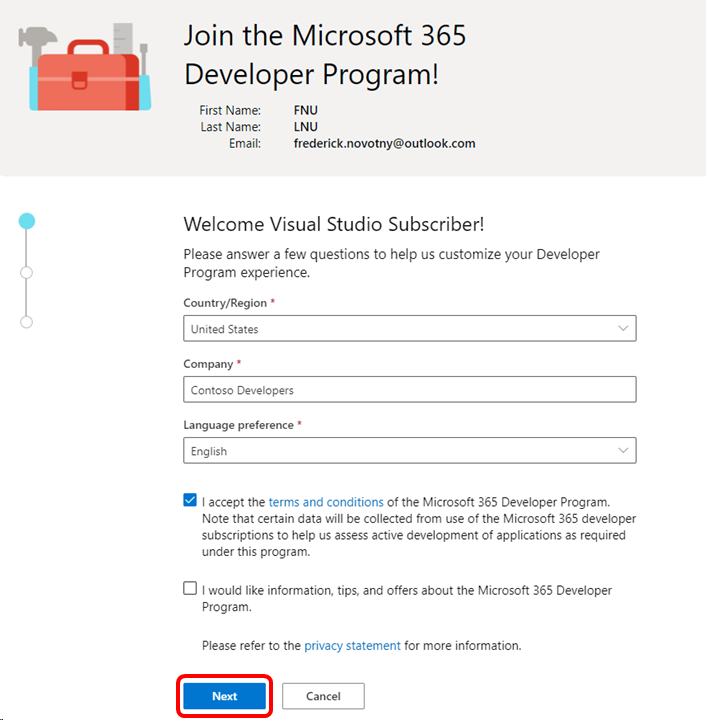
Укажите основную интересующую вас область и нажмите кнопку Далее.
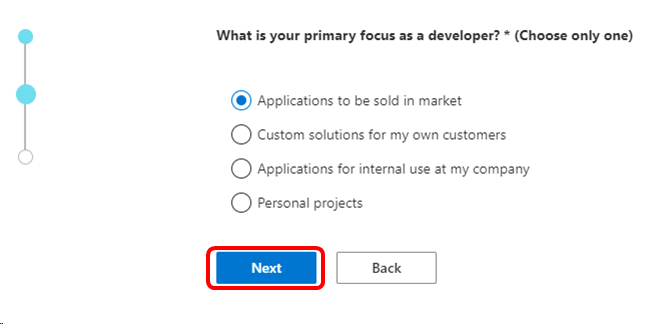
Вы увидите список областей разработки на основе основной области, интересующей вас ранее. Выберите интересующие области и нажмите Сохранить.

Теперь у вас есть возможность настроить песочницу Microsoft 365. Если вы решили пропустить этот шаг сейчас, вы можете выполнить его позже. Для этого перейдите на панель мониторинга и выберите кнопку Настроить подписку E5. Выберите предпочтительный тип песочницы (мгновенная или настраиваемая) а затем нажмите кнопку Далее.
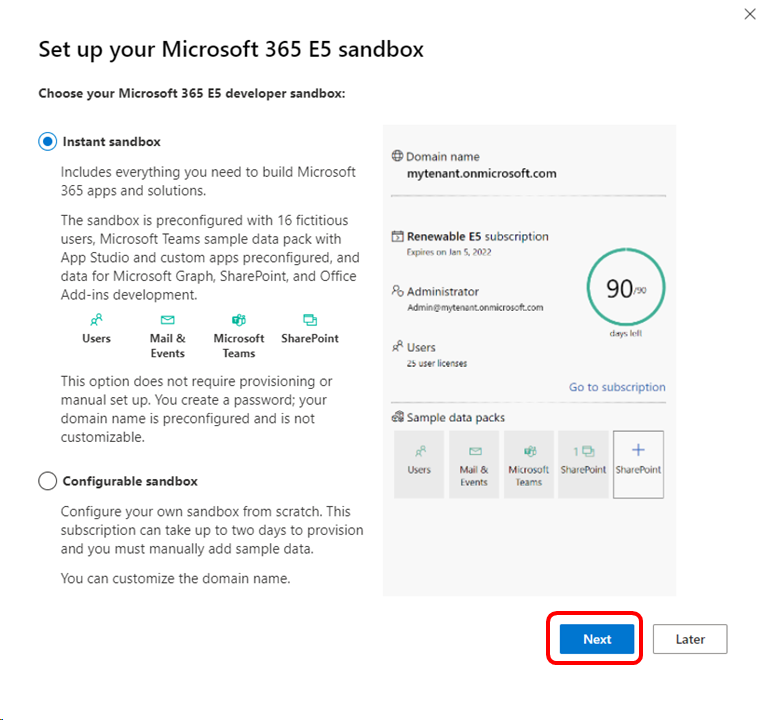
На экране Настройка мгновенной песочницы Microsoft 365 E5 укажите регион, имя пользователя и пароль учетной записи администратора. Кроме того, можно указать альтернативный пароль для вымышленных пользователей. Выберите Продолжить.
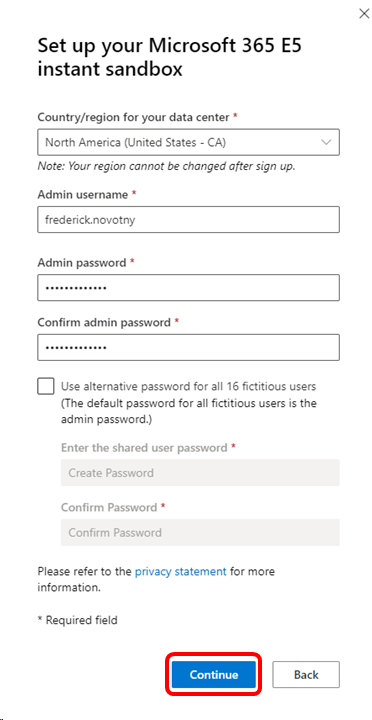
В диалоговом окне Добавление номера телефона для безопасности укажите код страны и номер телефона, а затем нажмите кнопку Отправить код.
Введите полученный код и выберите Настройка.
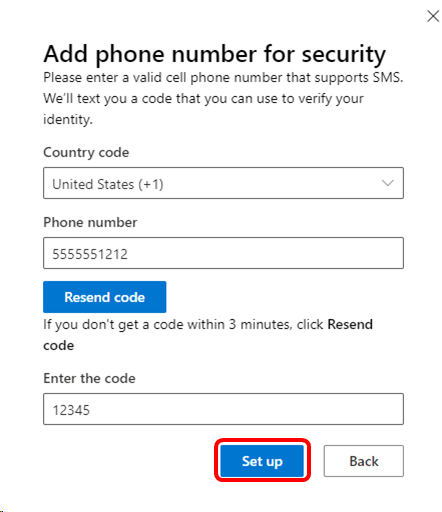
По завершении автоматического процесса настройки песочницы отобразится панель мониторинга. Чтобы использовать подписку, щелкните ссылку Переход к подписке.
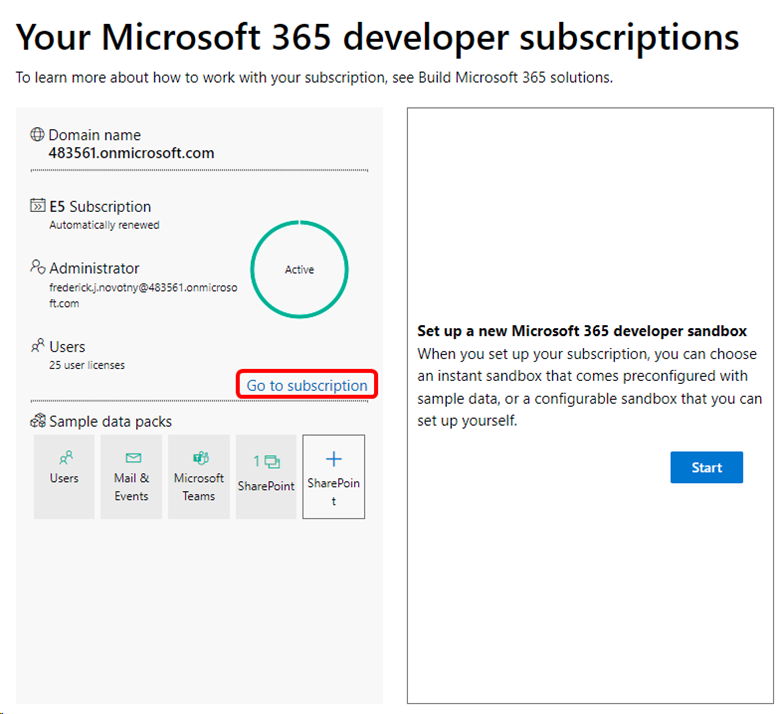
У вас есть возможность защитить учетную запись, включив дополнительные факторы проверки подлинности. (В этом примере мы пропустим этот процесс и продолжаем подписку. Если вы пропустите процесс сейчас, у вас есть 14 дней, чтобы завершить его.)
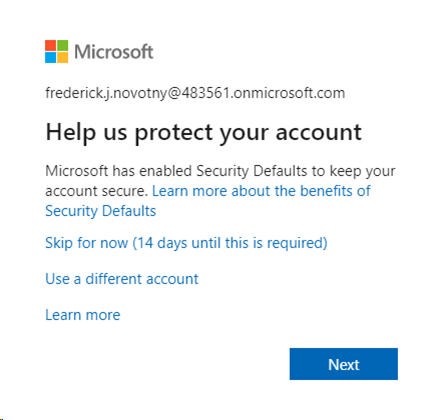
Выберите учетную запись для входа.
На первом посещении вы увидите краткое слайд-шоу о преимуществах подписки.
В завершении слайд-шоу вы увидите целевую страницу www.office.com . В левой области навигации нажмите кнопку Администрирование.
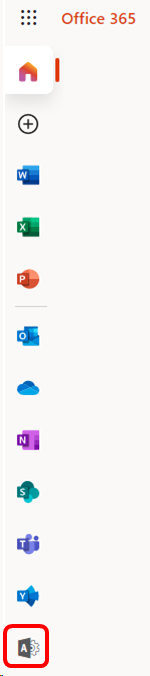
В Центре администрирования Microsoft 365 можно выполнять ряд задач, в том числе:
- управление Teams для поддержки пользователей;
- установка приложений Office;
- добавление, редактирование или удаление учетных записей пользователей.
Нажмите кнопку Перейти к пошаговой настройке, чтобы открыть пошаговое руководство по установке Office, добавлению пользователей, настройке и подключению доменов.
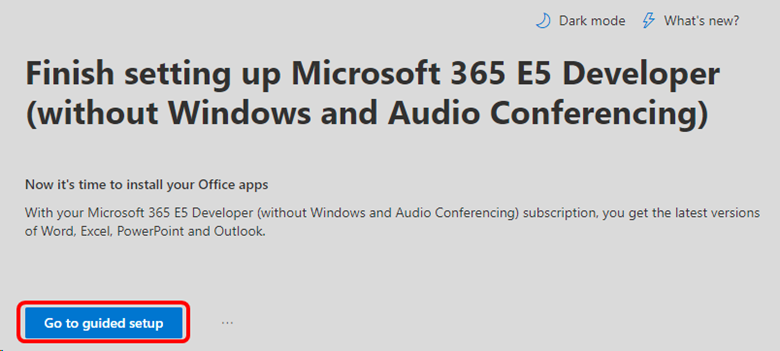
Переход с Office 365 E3 на Microsoft 365 E5
Подписчики Visual Studio теперь могут перенести подписки песочницы для разработчиков из Office 365 E3 в Microsoft 365 E5.
В августе прошлого года мы сделали подписки Microsoft 365 E5 доступными для участников новой программы для разработчиков. С тех пор мы получили множество отзывов от существующих участников, которые хотели бы получить доступ к тем же преимуществам. Мы также понимаем, что многим подписчикам Visual Studio и разработчикам Microsoft 365 необходима актуальная версия Microsoft 365 в песочницах для разработчиков.
Мы рады сообщить, что существующие члены программы разработчика Microsoft 365 теперь могут получить преимущества подписки Microsoft 365 E5. Если вы хотите перейти на новую подписку Microsoft 365 E5 для разработчиков, вы можете удалить текущую подписку и заменить ее.
Чтобы получить новую подписку разработчика Microsoft 365 E5, перейдите на панель мониторинга и выполните следующие действия:
Выберите Удалить подписку на плитке подписки.
Подтвердите, что вы хотите удалить подписку, введя имя своего домена в диалоговом окне.
Процесс установки новой подписки Microsoft 365 E5 запускается автоматически.
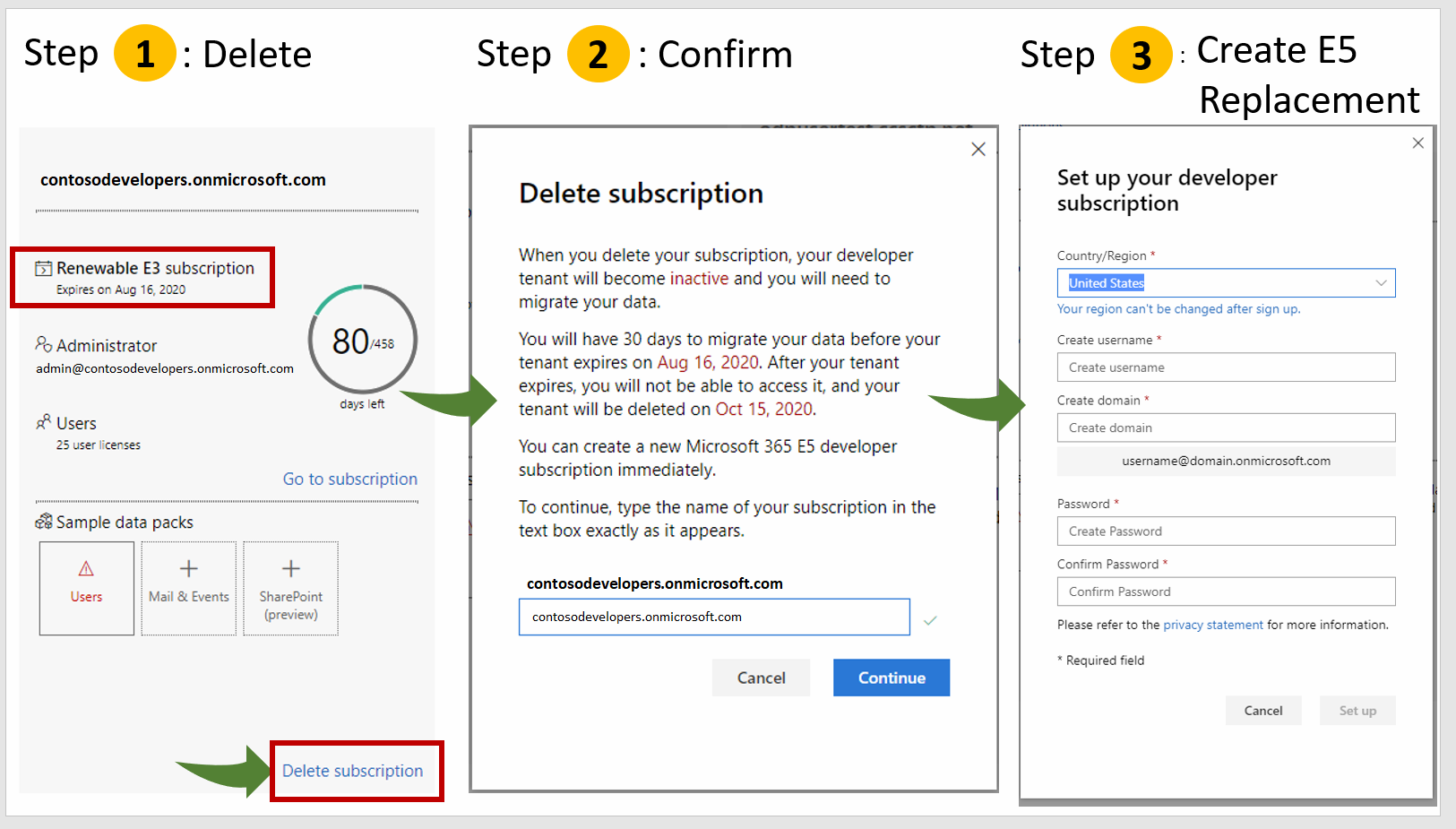
После удаления подписки Office 365 E3 и создания замены подписки Microsoft 365 E5 клиент Office 365 E3 будет доступен в течение 60 дней, чтобы предоставить вам время для переноса данных.
Для миграции данных можно использовать бесплатное средство Microsoft Mover. См. также следующие ресурсы:
- Перенос почтовых ящиков из одного клиента Microsoft 365 в другой
- Использование PowerShell для выполнения поэтапной миграции на Office 365
- Руководство по переходу с Office 365 на Microsoft 365 Благодарим за участие в программе Microsoft 365 для разработчиков.
Пригодность
| Уровень подписки | Каналы | Преимущества | Возможность возобновления |
|---|---|---|---|
| Visual Studio Enterprise (ценовая категория "Стандартный") | Корпоративная лицензия, Azure, розничная версия, некоторые версии не для перепродажи* | в составе | Да |
| Подписка Visual Studio Enterprise с GitHub Enterprise | VL | в составе | Да |
| Visual Studio Professional (ценовая категория "Стандартный") | Корпоративная лицензия, Azure, розничная версия | в составе | Да |
| Подписка Visual Studio Professional с GitHub Enterprise | VL | в составе | Да |
| Visual Studio Test Professional (стандартная) | Корпоративная лицензия, розничная версия | Недоступно | Неприменимо |
| MSDN Platforms (стандартная) | Корпоративная лицензия, розничная версия | Недоступно | Неприменимо |
| Visual Studio Enterprise (ежемесячная облачная), Visual Studio Professional (ежемесячная облачная) | Azure | Недоступно | Неприменимо |
* Включает: Не для перепродажи (NFR), партнера visual Studio Industry Partner (VSIP), FTE, BizSpark, MCT Software & Services Developer.
Исключены: Visual Studio Enterprise (Майкрософт для стартапов), MCT Software & Services, Microsoft Cloud Partner Program, Imagine, Наиболее ценный профессиональный (MVP), региональный директор (RD), NFR Basic, ISV.
Примечание.
Корпорация Майкрософт больше не предлагает годовые подписки на Visual Studio Professional и Visual Studio Enterprise в рамках облачных подписок. Никаких изменений не предвидится в том, что существующие клиенты могут продлить, изменить или отменить свои подписки. Новым клиентам мы рекомендуем ознакомиться с расценками на Visual Studio и вариантами покупки на этой странице: https://visualstudio.microsoft.com/vs/pricing/.
Что делать, если вы не знаете свой уровень подписки? Подключитесь к https://my.visualstudio.com/subscriptions для просмотра всех подписок, назначенных вашему адресу электронной почты. Если вы не видите все подписки, возможно, у вас есть один или несколько назначенных другому адресу электронной почты. Чтобы просмотреть эти подписки, необходимо войти с помощью этого адреса электронной почты.
Часто задаваемые вопросы
Вопрос. Можно ли активировать подписку разработчика Microsoft 365 с помощью существующего клиента или создать новую?
Ответ. Для активации подписки разработчика Office требуется новый клиент.
Вопрос. Можно ли выбрать E3 или E5?
На сентябрь 2019 года новым участникам программы для разработчиков предлагается только E5 — наша ведущая версия Office 365. Эта версия Office 365 предоставляет еще больше возможностей, чем E3, и в общем случае может обходиться значительно дороже.
Участники программы с E3, которым не нужны все возможности версии E5, смогут сохранить текущую подписку E3 и продолжить обновлять ее. Мы не требуем, чтобы существующие члены переходят с E3 на E5. Однако каждый член может одновременно иметь только одну подписку.
Если у нас есть возможность миграции для существующих участников программы разработчика, мы предоставляем дополнительные сведения о том, как выбрать и как перенести.
Вопрос: Разделы справки знать, какая версия у меня?
Вы можете проверить версию прямо сейчас на плитке подписки, расположенной на панели мониторинга Программы для разработчиков Microsoft 365.
Найдите указание E3 или E5 на плитке.
Вопрос. Если подписка разработчика Microsoft 365 не включает Windows, как получить Windows?
Ответ. Подписки Visual Studio, включающие преимущество Microsoft 365, также включают Windows в состав скачиваемых подписчиков. Посетите страницу скачиваемых материалов, чтобы скачать Windows. (Если вы не видите скачиваемые файлы в подписке, обратитесь к администратору.)
Вопрос. Сколько учетных записей программы разработчика Microsoft 365 можно создать?
У вас может быть только одна учетная запись программы разработчика Microsoft 365, связанная с номером телефона. Если необходимо настроить новую учетную запись программы разработчика, например использовать другую учетную запись электронной почты или тип учетной записи, сначала необходимо удалить имеющуюся учетную запись. Чтобы удалить учетную запись, войдите на панель мониторинга и выберите "Удалить профиль".
Примечание.
Если удалить учетную запись программы разработчика, вы можете получить подписку только после того, как у вас есть существующая подписка более 60 дней.
Ресурсы поддержки
- Вам нужна помощь с использованием подписки для разработчиков Microsoft 365? См. нашу документацию по Microsoft 365 в Интернете.
- По вопросам продаж, использования подписок, учетных записей и выставления счетов для подписок Visual Studio обратитесь в службу поддержки подписок Visual Studio.
- У вас есть вопросы о Visual Studio IDE, Azure DevOps Services или других продуктах или службах Visual Studio? Перейдите на страницу поддержки Visual Studio.
- Хотите поделиться мнением о новом предложении? Поделитесь своим отзывом о UserVoice. Команда Microsoft 365 проверяет каждый комментарий.
См. также
- Документация по Visual Studio
- Документация по Azure DevOps
- Документация по Azure
- Документация по Microsoft 365
Следующие шаги
- Перейдите на страницу https://my.visualstudio.com/benefits, войдите в систему и щелкните элемент "Подписка Microsoft 365 для разработчиков", чтобы начать работу.
- Мы рекомендуем активировать эти другие отличные преимущества в подписке:
Обратная связь
Ожидается в ближайшее время: в течение 2024 года мы постепенно откажемся от GitHub Issues как механизма обратной связи для контента и заменим его новой системой обратной связи. Дополнительные сведения см. в разделе https://aka.ms/ContentUserFeedback.
Отправить и просмотреть отзыв по